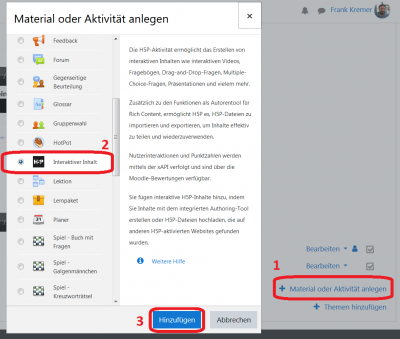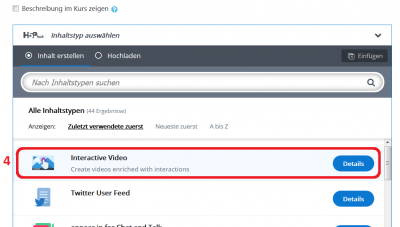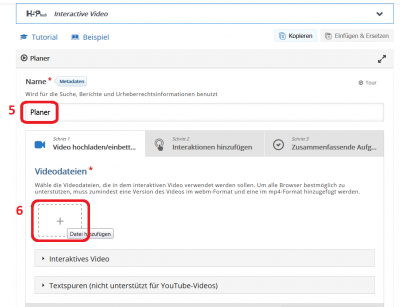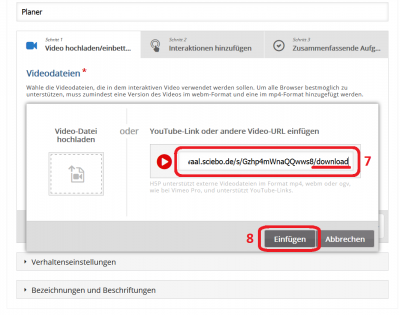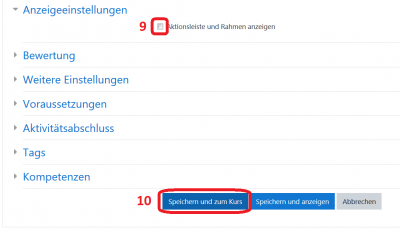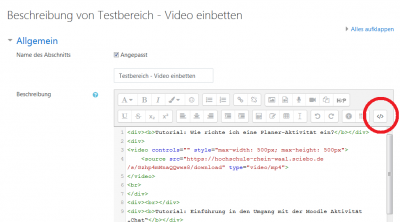Inhaltsverzeichnis

Video von sciebeo auf Moodle einbetten
Falls noch nicht geschehen, so müssen Sie ihr Video zunächst bei sciebo hochladen. Falls Sie noch gar kein Video erstellt haben, schauen Sie sich doch zunächst hier im Wiki um und kehren später hierhin zurück.
1. Option - Als Link/URL (Empfehlung, da einfach und schnell)
Wenn Sie ein aufgenommenes Video einfach verlinken möchten, folgen Sie unserem Tutorial zum anlegen von Links. Das Abspielen des Videos findet dann auf der sciebo-Seite statt. Diese bietet den Studierenden einen Downloadbutton, wenn sie dies unterbinden wollen oder müssen, sollten Sie sich mit den anderen Optionen beschäftigen.
2. Option - Video einbetten mit H5P Interaktiver Inhalt
Hier wird eine alternative Vorgehensweise zur Einbindung von Videos ebschrieben. Mit dieser können Sie den Download Ihrer Videos durch Kursteilnehmer etwas erschweren (jedoch nicht verhindern). Genutzt wird dazu die H5P-Aktivität. H5P bietet natürlich noch viele weitere Optionen, auf diese wird hier jedoch nicht eingegangen.
Bitte folgen Sie dieser schrittweisen Anleitung:
1. Klicken Sie in Ihrem Kurs auf „Material oder Aktivität hinzufügen“.
2. im dann erscheinenden Fenster wählen Sie „Interaktiver Inhalt aus“
3. und bestätigen mit einem Klick auf „Hinzufügen.“
4. Anschließend klicken sie auf „Interactive Video“.
5. In der folgenden Ansicht müssen Sie zunäcst einen Namen für das Video angeben (wird später im Kurs angezeigt).
6. Anschließend klicken Sie auf Datei hinzufügen.
7. Kopieren Sie nun Ihren sciebo-Link. Wichtig: fügen Sie am Ende des Links noch „/download“ hinzu.
8. Anschließend klicken Sie bitte auf „Einfügen“.
9. Nehmen Sie den Haken bei „Aktionsleiste und Rahmen anzeigen“ heraus.
10. Klicken Sie auf „Speichern und zum Kurs.
3. Option - Video einbetten mit HTML-Code (für Fortgeschrittene)
Sie können das Video auch direkt in eine Moodle-Seite einbetten. Dies hat den Vorteil, dass für die Nutzer (Studierenden) kein Kontextwechsel erforderlich ist. Weiterhin können Sie so den Download Ihrer Videos durch Kursteilnehmer etwas erschweren (jedoch nicht verhindern).
Leider erfordert das Vorgehen hierzu etwas mehr technisches Geschick, als die meisten anderen unserer Anleitungen.
Bearbeiten Sie zunächst das Thema in Moodle, in das das Video eingebettet werden soll. Schalten Sie den Editor dann in den HTML-Modus, siehe dazu auch die folgende Abbildung.
Dort fügen Sie nun den folgenden HTML5-Code ein.
<video controls="" controlslist="nodownload" oncontextmenu="return false;" style="max-width: 500px; max-height: 500px">
<source src="https://hochschule-rhein-waal.sciebo.de/s/Gzhp4mWnaQQwws8/download" type="video/mp4">
<div>Your browser does not support HTML5 videos.</div>
</video>
Bitte ersetzen Sie anschließend die URL durch die Ihres eigenen Videos (“/download„ muss stehen bleiben).